MFC-L9670CDN
Veelgestelde vragen en probleemoplossing |

MFC-L9670CDN
Datum: 22-02-2019 Nummer: faq00000095_037
De optionele onderlade installeren
Volg de onderstaande stappen om de optionele onderlade te installeren:
Opmerking: De onderstaande figuren zijn een voorbeeld en kunnen afwijken van uw Brother-apparaat en besturingssysteem.
- Let erop dat u uw vingers niet onder het apparaat klemt bij het neerzetten. Draag het apparaat NIET aan de onderlade. De onderlade zit niet echt vast aan het apparaat, dus u zou uzelf kunnen verwonden of het apparaat kunnen beschadigen.
- Dit apparaat is zwaar. Voorkom letsel en til het apparaat met minimaal twee personen op.
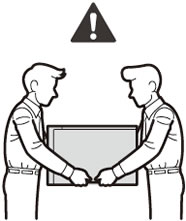
-
Verwijder alle kabels uit het apparaat.
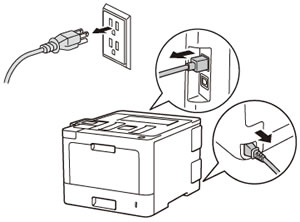
-
Til het apparaat met twee personen voorzichtig op en plaats het op de onderlade. De pennen van de onderlade moeten in de daarvoor bestemde openingen onder in het apparaat vallen, zoals hier wordt getoond.
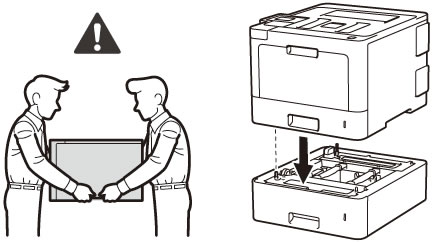
-
Sluit alle kabels weer op het apparaat aan en schakel het apparaat weer in.
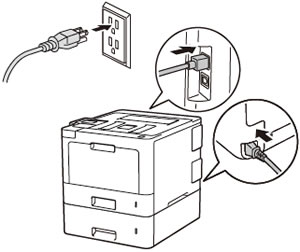
-
Geef het papierformaat, het papiertype en de lade-instellingen voor de onderlade op vanaf het bedieningspaneel van uw apparaat.
-
Laat de optionele onderlade detecteren door het apparaat. Volg hiervoor de stappen voor uw besturingssysteem.
(Windows)
Configureer de printerdriver voor gebruik van de onderlade.- Open Eigenschappen van printer. (Klik hier om weer te geven hoe u Eigenschappen van printer opent.)
-
Klik op het tabblad Apparaatinstellingen en klik vervolgens op de knop Automatische detectie. Klik op Toepassen zodra de onderlade en het papierformaat zijn gedetecteerd.
(Als Automatische detectie niet beschikbaar is, selecteer bij Beschikbare opties dan de lade of laden die u hebt geïnstalleerd. Wanneer u daarmee klaar bent, klikt u op Toevoegen en vervolgens op Toepassen.)
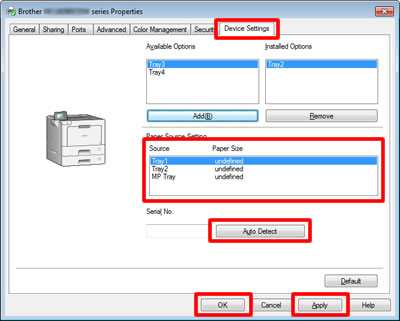
De printerdriver is al geconfigureerd voor gebruik met de onderlade. U hoeft verder niets te doen.
DCP-L8410CDW, HL-L8260CDW, HL-L8360CDW, HL-L9310CDW(T), HL-L9430CDN, HL-L9470CDN, MFC-EX670, MFC-L8690CDW, MFC-L8900CDW, MFC-L9570CDW(T), MFC-L9577CDW, MFC-L9630CDN, MFC-L9635CDN, MFC-L9670CDN
Heeft u meer hulp nodig, dan kunt u contact opnemen met de Brother-klantenservice.
Feedback
Geef hieronder uw feedback. Aan de hand daarvan kunnen wij onze ondersteuning verder verbeteren.
Stap 1: is de informatie op deze pagina nuttig voor u?
Stap 2: wilt u nog iets toevoegen?
Dit formulier is alleen bedoeld voor feedback.